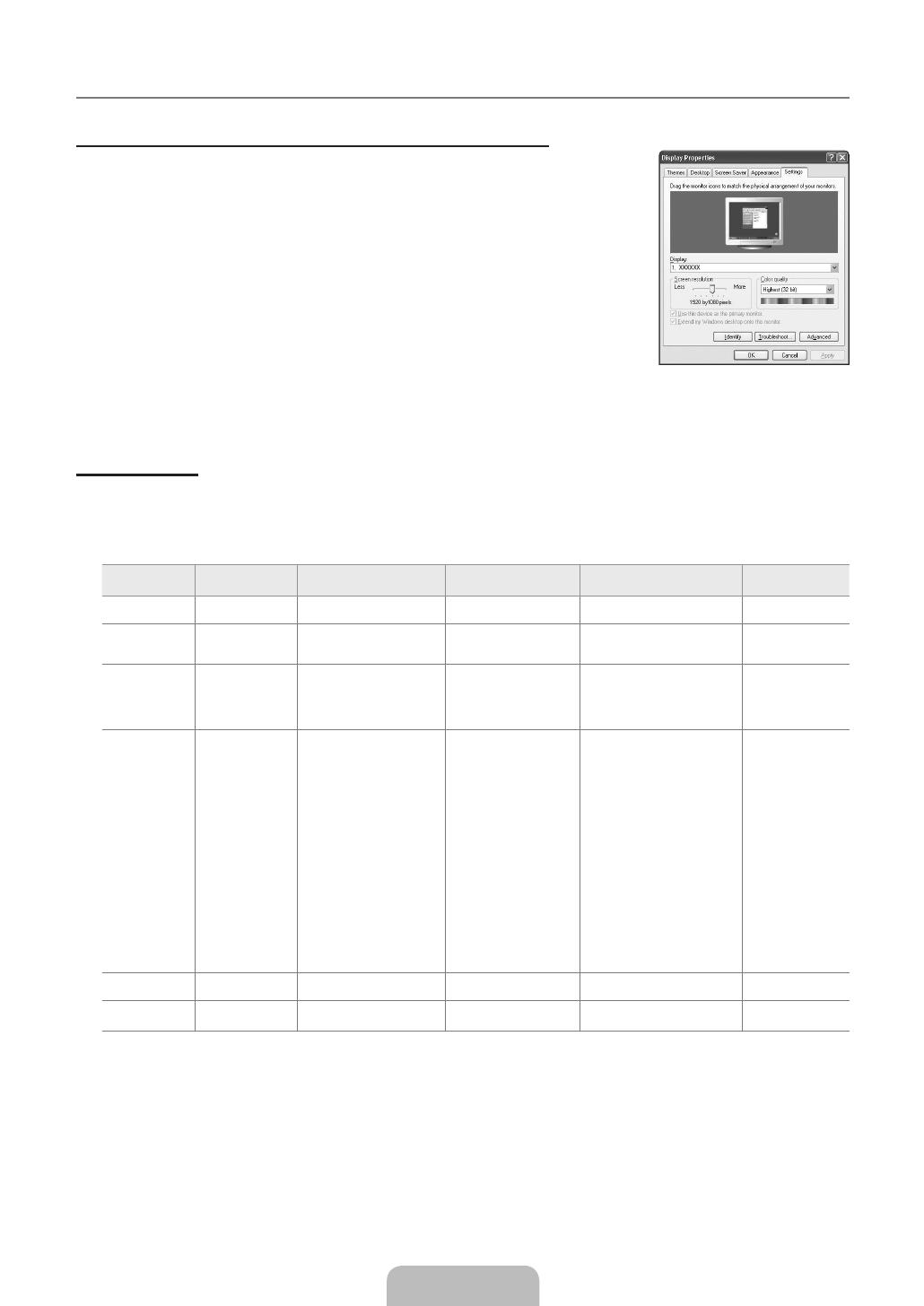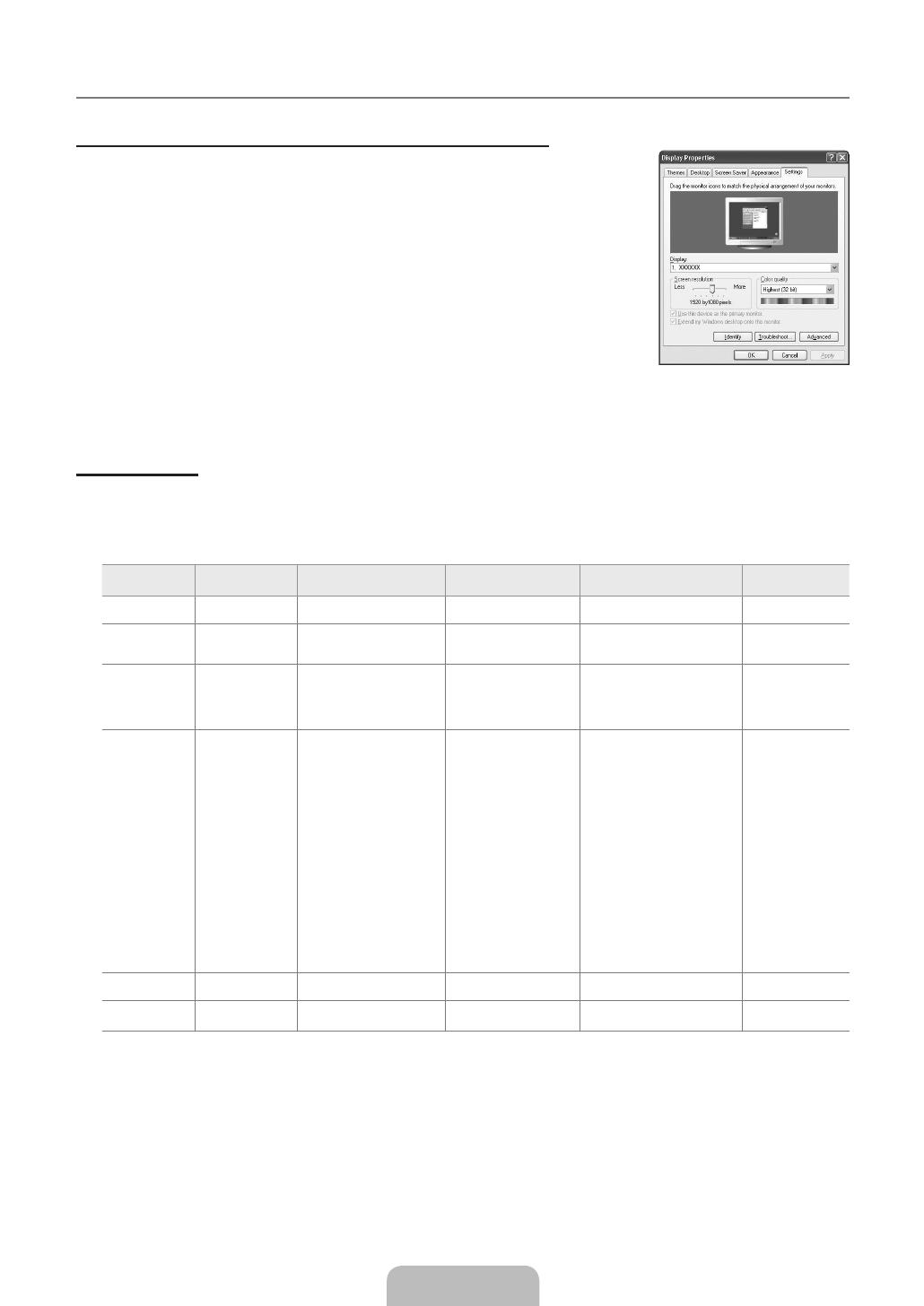
Níže je uvedeno obvyklé nastavení zobrazení v systému Windows. V závislosti na konkrétní
verzi systému Windows a nainstalované videokartě se mohou příslušné obrazovky ve vašem
počítači lišit. Přes tyto rozdíly však budou základní údaje pro nastavení ve většině případů
shodné. (Není-li tomu tak, obraťte se na výrobce vašeho počítače nebo na prodejce produktů
společnosti Samsung.)
1.
Nejprve klikněte v nabídce Start systému Windows na příkaz ‚Ovládací panely‘.
2.
Po zobrazení okna ovládacích panelů klikněte na položku ‚Vzhled a motivy‘. Zobrazí se
dialogové okno.
3.
Po zobrazení okna ovládacích panelů klikněte na položku ‚Zobrazení‘. Zobrazí se
dialogové okno.
4.
V zobrazeném dialogovém okně přejděte na kartu ‚Nastavení‘.
Nastavení správné velikosti (rozlišení) - optimální: 1920 x 1080 pixelů
Pokud v dialogovém okně pro zobrazení existuje možnost pro vertikální frekvenci, je
správnou hodnotou ‚60‘ nebo ‚60 Hz‘. V opačném případě stačí kliknout na tlačítko
‚OK‘ a zavřít dialogové okno.
Jestliže se signál systému shoduje se standardním signálem, upraví se obraz automaticky. Pokud se signál ze systému nerovná
standardnímu režimu signálu, nastavte režim podle uživatelské příručky ke grafické kartě. V opačném případě nemusí být vidět
obraz. Parametry obrazovky byly při výrobě optimalizovány pro následující režimy zobrazení.
Mode
(KHz)
(Hz)
polarita (H/V)
IBM
640 x 350 31,469 70,086 25,175 +/-
720 x 400 31,469 70,087 28,322 -/+
MAC
640 x 480 35,000 66,667 30,240 -/-
832 x 624 49,726 74,551 57,284 -/-
1152 x 870 68,681 75,062 100,000 -/-
VESA CVT
720 x 576 35,910 59,950 32,750 -/+
1152 x 864 53,783 59,959 81,750 -/+
1280 x 720 44,772 59,855 74,500 -/+
1280 x 720 56,456 74,777 95,750 -/+
1280 x 960 75,231 74,857 130,000 -/+
VESA DMT
640 x 480 31,469 59,940 25,175 -/-
640 x 480 37,861 72,809 31,500 -/-
640 x 480 37,500 75,000 31,500 -/-
800 x 600 37,879 60,317 40,000 +/+
800 x 600 48,077 72,188 50,000 +/+
800 x 600 46,875 75,000 49,500 +/+
1024 x 768 48,363 60,004 65,000 -/-
1024 x 768 56,476 70,069 75,000 -/-
1024 x 768 60,023 75,029 78,750 +/+
1152 x 864 67,500 75,000 108,000 +/+
1280 x 1024 63,981 60,020 108,000 +/+
1280 x 1024 79,976 75,025 135,000 +/+
1280 x 800 49,702 59,810 83,500 -/+
1280 x 800 62,795 74,934 106,500 -/+
1280 x 960 60,000 60,000 108,000 +/+
1360 x 768 47,712 60,015 85,500 +/+
1440 x 900 55,935 59,887 106,500 -/+
1440 x 900 70,635 74,984 136,750 -/+
1680 x 1050 65,290 59,954 146,250 -/+
VESA GTF
1280 x 720 52,500 70,000 89,040 -/+
1280 x 1024 74,620 70,000 128,943 -/-
VESA DMT /
DTV CEA
1920 x 1080p 67,500 60,000 148,500 +/+
Pokud použijete propojení pomocí kabelu HDMI / DVI, musíte použít konektor HDMI IN 3(DVI).
Střídavý režim není podporován.
Pokud je zvolen nestandardní videoformát, nemusí přístroj fungovat správně.
Jsou podporovány režimy Separate a Composite. SOG není podporováno.
Příliš dlouhý nebo nekvalitní kabel VGA může v režimech s vysokým rozlišením (1920 x 1080) způsobovat obrazový šum.
¦
•
•
■
N
N
N
N
N
BN68-02325B-04Cze.indb 17 2009-10-20 �� 3:20:03